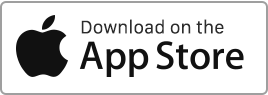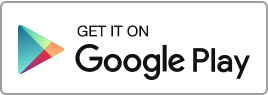Criar um modelo de mensagem do sistema
Para criar um modelo de mensagem automática do sistema (convite a inquilinos, convite a candidatos, lembrete do seguro de habitação, etc.), siga estes passos simples: Vá até à secção “Minha conta”, clique em “Mensagens do sistema” e, finalmente, no botão “Novo modelo”.
Ao criar um modelo personalizado, este substituirá o modelo padrão do mesmo tipo oferecido pela Rentila.
Para cada propriedade, pode criar apenas um modelo por tipo de mensagem.
Para cada modelo, pode introduzir as seguintes informações:
- O tipo de mensagem.
- O nome do modelo.
- As propriedades em causa (é necessário criar previamente as propriedades).
- O conteúdo.
- O estado do modelo (Ativado/Desativado).
Quando personaliza um modelo, tem a oportunidade de modificar os seguintes elementos:
- O conteúdo, incluindo o texto do modelo.
- O formato do texto (tipo de letra, estilo, etc.).
- As etiquetas pré-preenchidas.
Etiquetas, etiquetas
Tem a possibilidade de utilizar etiquetas (Tags) pré-preenchidas, disponíveis à direita. Cada etiqueta contém informações específicas da sua conta, como a morada do imóvel, o nome do senhorio ou do inquilino, etc. Pode simplesmente arrastar e largar as etiquetas e posicioná-las no texto do modelo no local apropriado.
Importante!
É essencial não apagar as etiquetas dinâmicas e escrever texto codificado no lugar destas. Neste caso, será impossível para o software substituir esses elementos por dados dinâmicos mais tarde.
Editar um modelo de mensagem do sistema
Se pretender editar um modelo de mensagem do sistema existente, vá à secção “Minha conta”, depois a “Mensagens do sistema”, clique na ação “Editar” à direita do modelo em questão, faça as alterações necessárias e, em seguida, clique em “Guardar”.
Apagar um modelo de mensagem do sistema
Para apagar um modelo de mensagem do sistema, vá até à secção “Minha conta”, depois a “Mensagens do sistema” e clique na ação “Eliminar” à direita do modelo em causa.
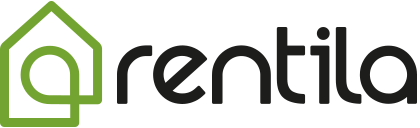
 Proteja o meio ambiente. Reduza o consumo de papel e ajude a salvar as árvores, bem como economizar dinheiro ao mesmo tempo.
Proteja o meio ambiente. Reduza o consumo de papel e ajude a salvar as árvores, bem como economizar dinheiro ao mesmo tempo.